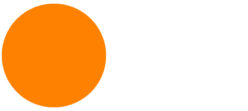課題A-2.0
動きのあるものをスローモーションでビデオ撮影する。3つの異なるシーンをキャプチャーし、youtubeにアップロード。
課題A-2.1
3つの異なるスローモーションの動きを抽象化し、ライノでサーフェースを作る。各サーフェースを異なるビューからレンダー、A4にプリント。

グループA最終課題 トロフィー
フローズンモーメントのトロフィー。動きのあるモノのある一瞬を切り取りそこからインスパイアされたフォームを元にトロフィーをデザインする。動きのもとになる行為を競技とみなし、それに対する優勝トロフィー。
- 風船打ち抜き選手権
- 高いところからスイカ落とし選手権
- 高速でぐるぐる回るコンテスト
など、この世の中に存在しない物事を勝手に作り上げてそれの世界大会の優勝者に与えるトロフィーを作成する。デザインストーリーは
アセンブリ図

- ファイルをダウンロード here
- 平行ビューに設定
- オブジェクトを別のレイヤーにコピー
- 各パーツを分解する
- 離す方向は一方向のみ
- ビューをアジャストする
- Make 2D コマンド
- アウトラインと内部を分ける
- イラストレーターで外枠と内部でラインウェイトを調整
Keyshot
Keyshot のワークフロー
Rendering New
- KeyShot Workflow
- Model Import
- Applying Materials
- Editing Materials
- Adding Labels
- Lighting
- Composition and Camera Setup
- Render Settings and Output
Rhinoモデルの準備 → Keyshotで開く → マテリアルのセッティング → ライティング → 背景 → レンダー

ファイルのダウンロード
Rhino モデルの準備
- レンダーしない余分なものをモデルから削除(使う部分のみエクスポート)
- マテリアルごとにレイヤーを作成
- 各レイヤーに色をアサインする。
- セーブする
Keyshotで開く
- 最初に開くときはそのまま開く
- モデルをアップデートするときは、インポート→モデルをアップデートすることによりKesyshot上のデータはそのまま使える
マテリアルの設定
- 左側のコラムからマテリアルを選び、レイヤーの中にドラッグアンドドロップする。
- マテリアルをダブルクリックして色調、スケールを調整する
- Keyshot Cloudをつかい追加マテリアルのダウンロード
カメラの設定
- 新しいカメラを作りビューを保存する。
ライティングの設定
- プリセットからライティングを選び設定する。HDRIライティングも使用
背景の設定
- 背景はkeyshot cloud、もしくはインターネットから取得可能。
レンダリング
- Jpegでレンダリングして保存
最終課題のアウトプット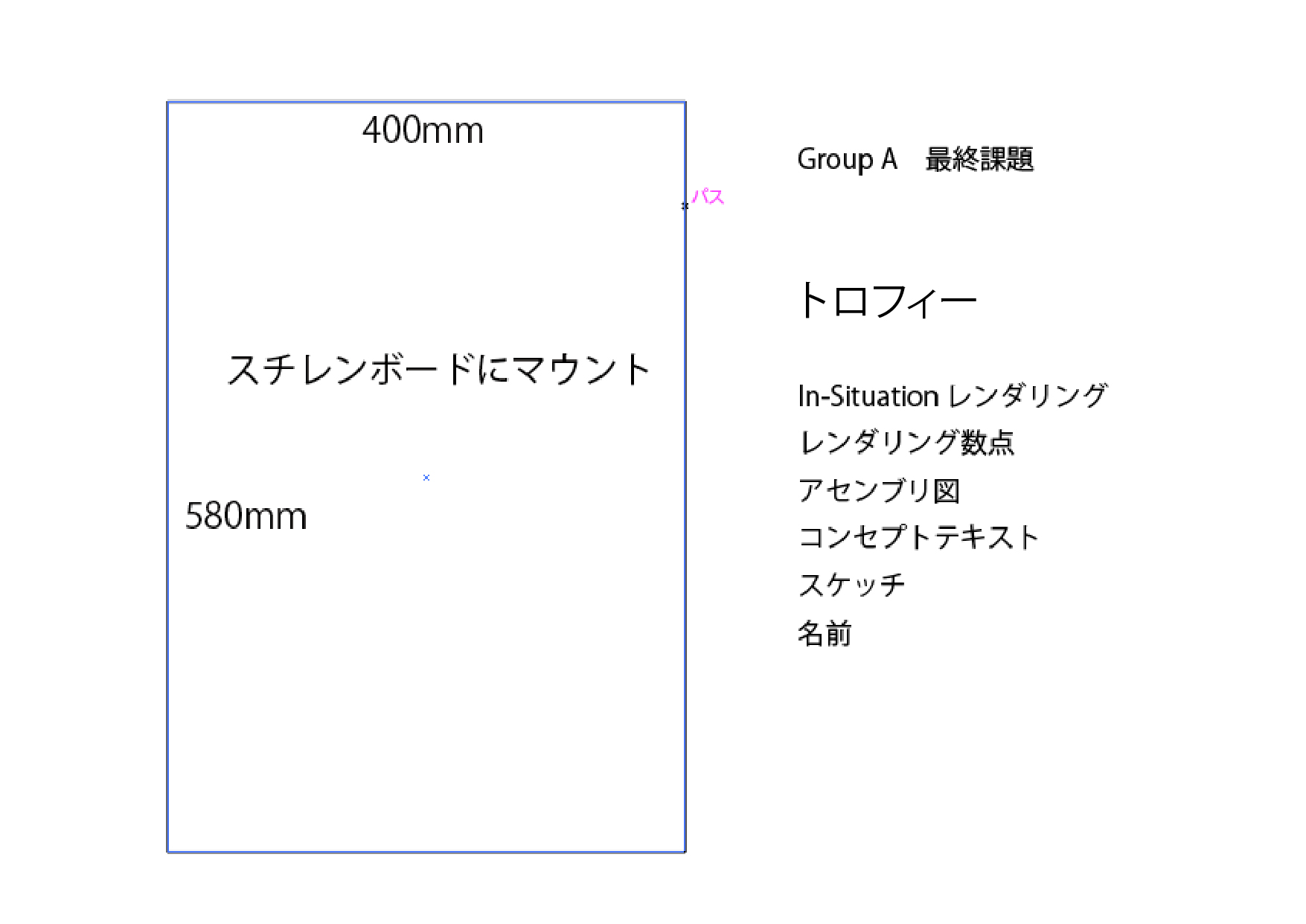
講評会
4/30(月) 2限
セットアップ